Comment ignorer les erreurs lors de l'utilisation de la fonction RechercheV dans Excel ?
Normalement, si des cellules d'erreur existent dans une table de référence, la fonction RechercheV renverra également ces erreurs. Voir la capture d'écran ci-dessous. Certains utilisateurs peuvent ne pas vouloir afficher les erreurs dans la nouvelle table, par conséquent, comment ignorer les erreurs de la table de référence d'origine lors de l'application de la fonction RechercheV dans Excel ? Nous recommandons ici deux méthodes pour résoudre ce problème rapidement.
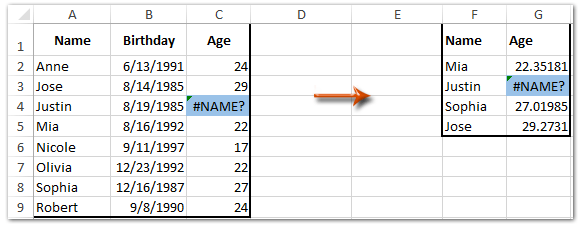
- Ignorer les erreurs lors de l'utilisation de RECHERCHEV en modifiant la table de référence d'origine
- Ignorer les erreurs lors de l'utilisation de RECHERCHEV en combinant les fonctions RechercheV et SI
- Ignorer les erreurs lors de l'utilisation de RECHERCHEV avec un outil incroyable
Ignorer les erreurs lors de l'utilisation de RECHERCHEV en modifiant la table de référence d'origine
Cette méthode vous guidera à travers la modification de la table de référence d'origine et à obtenir une nouvelle colonne/table sans valeurs d'erreur, puis à appliquer la fonction RechercheV dans cette nouvelle colonne/table dans Excel.
1En plus de la table de référence d'origine, insérez une colonne vide et attribuez-lui un nom de colonne.
Dans notre cas, j'insère une colonne vide à droite de la colonne Âge et j'entre le nom de colonne Âge (Ignorer les erreurs) dans la Cellule D1.
2. Maintenant, dans la Cellule D2, entrez la formule ci-dessous, puis faites glisser la poignée de recopie vers la plage dont vous avez besoin.
=SI(ESTERREUR(C2),"",C2)

Maintenant, dans la nouvelle colonne Âge (Ignorer les erreurs), les cellules d'erreur sont remplacées par des cellules vides.
3. Maintenant, allez dans la cellule (Cellule G2 dans notre cas) où vous obtiendrez les valeurs de recherchev, entrez la formule ci-dessous, puis faites glisser la poignée de recopie vers la plage dont vous avez besoin.
=RECHERCHEV(F2;$A$2:$D$9;4;FAUX)

Maintenant, vous verrez que s'il y a une erreur dans la table de référence d'origine, la fonction RechercheV renverra une cellule vide.
Ignorer les erreurs lors de l'utilisation de RECHERCHEV en combinant les fonctions RechercheV et SI
Parfois, vous ne souhaitez peut-être pas modifier la table de référence d'origine, par conséquent, combiner les fonctions RechercheV, SI et ESTERREUR peut vous aider à vérifier si la recherchev renvoie des erreurs et à ignorer ces erreurs facilement.
Allez dans une cellule vide (dans notre cas, nous allons à la Cellule G2), entrez la formule ci-dessous, puis faites glisser la poignée de recopie vers la plage dont vous avez besoin.
=SI(ESTERREUR(RECHERCHEV(F2;$A$2:$C$9;3;FAUX));"";RECHERCHEV(F2;$A$2:$C$9;3;FAUX))

Dans la formule ci-dessus :
- F2 est la cellule contenant le contenu que vous souhaitez faire correspondre dans la table de référence d'origine
- $A$2:$C$9 est la table de référence d'origine
- Cette formule renverra une cellule vide si la valeur correspondante est une erreur dans la table de référence d'origine.
 | La formule est trop compliquée à mémoriser ? Enregistrez la formule en tant qu'entrée de texte automatique pour la réutiliser en un seul clic à l'avenir ! Lire la suite… Essai gratuit |
Ignorer les erreurs lors de l'utilisation de RECHERCHEV avec un outil incroyable
Si vous avez installé Kutools pour Excel, vous pouvez appliquer son option Remplacer 0 ou #N/A par des cellules vides/valeur spécifiée pour ignorer les erreurs lors de l'application de la fonction RECHERCHEV dans Excel. Veuillez procéder comme suit :
Kutools pour Excel - Comprend plus de 300 outils pratiques pour Excel. Essai gratuit complet de 30 jours, aucune carte de crédit requise ! Obtenez-le maintenant
1. Cliquez sur Kutools > Super RECHERCHEV > Remplacer 0 ou #N/A par des cellules vides/valeur spécifiée pour activer cette fonctionnalité.

2. Dans la boîte de dialogue qui apparaît, veuillez procéder comme suit :

(1) Dans la Plage de valeurs à rechercher boîte, sélectionnez la plage contenant les valeurs de recherche.
(2) Dans la Zone de placement de la liste boîte, sélectionnez la plage de destination où vous placerez les valeurs de retour.
(3) Choisissez comment gérer les erreurs de retour. Si vous ne voulez pas afficher les erreurs, cochez l'option Remplacer 0 ou #N/A par des cellules vides option ; et si vous voulez marquer les erreurs avec du texte, cochez l'option Remplacer 0 ou #N/A par une valeur spécifiée et tapez le texte spécifié dans la case ci-dessous ;
(4) Dans la Plage de données boîte, sélectionnez la table de recherche ;
(5) Dans la Colonne clé boîte, sélectionnez la colonne spécifiée contenant les valeurs de recherche ;
(6) Dans la Colonne de retour boîte, sélectionnez la colonne spécifiée contenant les valeurs correspondantes.
3. Cliquez sur le bouton OK.
Maintenant, vous verrez que les valeurs correspondant aux valeurs de recherche sont trouvées et placées dans la plage de destination, et les erreurs sont également remplacées par des cellules vides ou le texte spécifié.

Articles connexes :
Meilleurs outils de productivité pour Office
Améliorez vos compétences Excel avec Kutools pour Excel, et découvrez une efficacité incomparable. Kutools pour Excel propose plus de300 fonctionnalités avancées pour booster votre productivité et gagner du temps. Cliquez ici pour obtenir la fonctionnalité dont vous avez le plus besoin...
Office Tab apporte l’interface par onglets à Office, simplifiant considérablement votre travail.
- Activez la modification et la lecture par onglets dans Word, Excel, PowerPoint, Publisher, Access, Visio et Project.
- Ouvrez et créez plusieurs documents dans de nouveaux onglets de la même fenêtre, plutôt que dans de nouvelles fenêtres.
- Augmente votre productivité de50 % et réduit des centaines de clics de souris chaque jour !
Tous les modules complémentaires Kutools. Une seule installation
La suite Kutools for Office regroupe les modules complémentaires pour Excel, Word, Outlook & PowerPoint ainsi qu’Office Tab Pro, idéal pour les équipes travaillant sur plusieurs applications Office.
- Suite tout-en-un — modules complémentaires Excel, Word, Outlook & PowerPoint + Office Tab Pro
- Un installateur, une licence — installation en quelques minutes (compatible MSI)
- Une synergie optimale — productivité accélérée sur l’ensemble des applications Office
- Essai complet30 jours — sans inscription, ni carte bancaire
- Meilleure valeur — économisez par rapport à l’achat d’add-ins individuels